自己怎么一键重装原版win10系统 自己如何一键重装原版win10
使用电脑的时间一长,系统可能会因为各种原因变得缓慢、不稳定或受到病毒的侵害,这时候重装系统就显得尤为重要。一键重装系统可以帮助用户快速安装一个全新的系统,接下来这篇教程,小编将跟大家介绍如何利用一键重装系统工具安装原版win10系统,一起来学习吧。

一、重装系统工具
免费、一键安装系统软件:在线电脑重装系统软件(点击红字下载)
二、重装系统注意事项
1、在使用一键重装系统这类软件之前,建议先暂时关闭这些安全软件,以确保安装过程顺利进行。
2、根据软件提示,备份重要的个人数据,以免丢失。
3、确保电脑有足够的电量或接入电源,避免在安装过程中因电量不足而导致意外关机。
三、准备工作
1、打开重装系统软件,选择“立即重装”,等待检测环境完成后点击“下一步”。
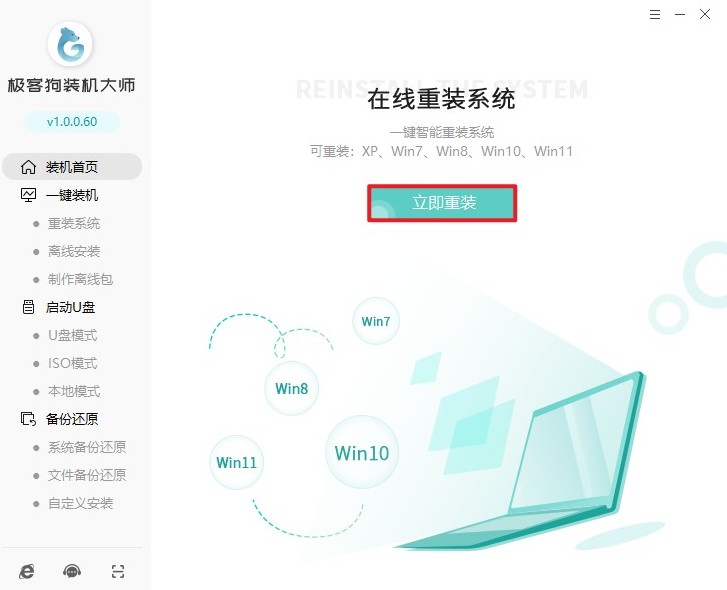
2、选择win10栏目下的版本,现在的电脑几乎都是64位系统,如果不知道选择哪个版本的话,推荐64位家庭版。
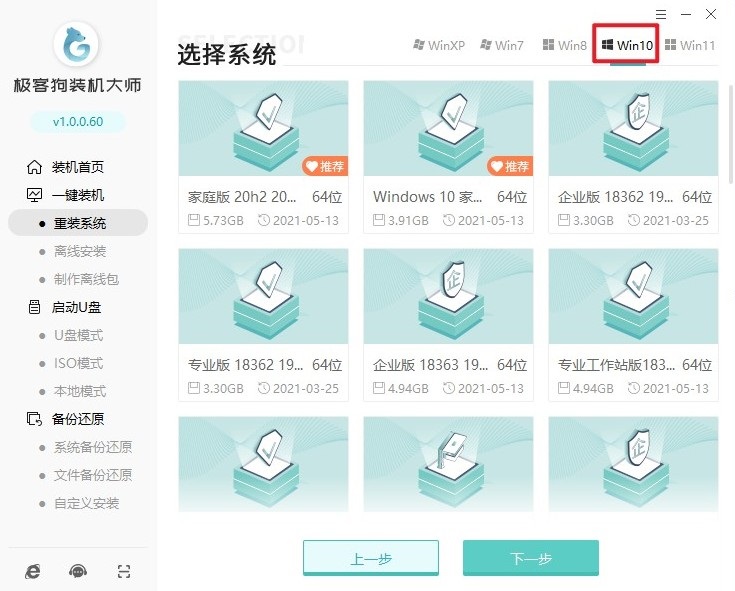
3、工具推荐了一些软件,没有合适的话取消勾选就不会给你安装下来了。
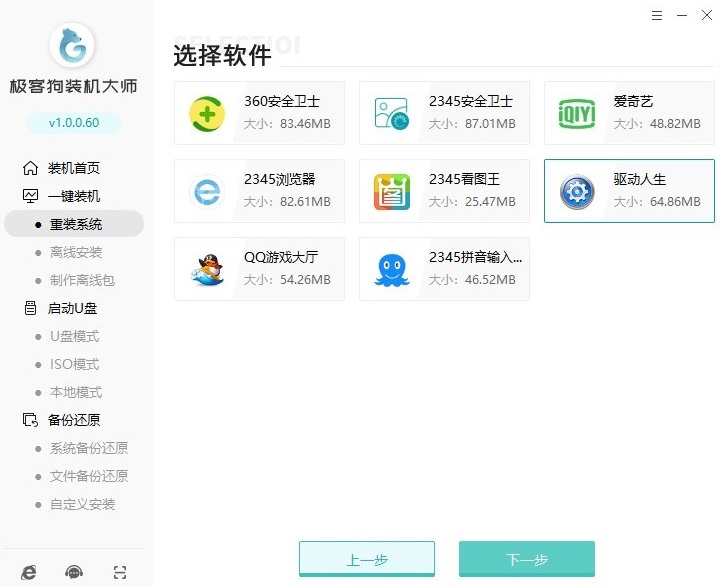
4、由于重装系统会格式化电脑C盘的数据,为避免丢失重要数据,因此工具提供了备份和还原功能,请选择重要的文件备份再点击“开始安装”。
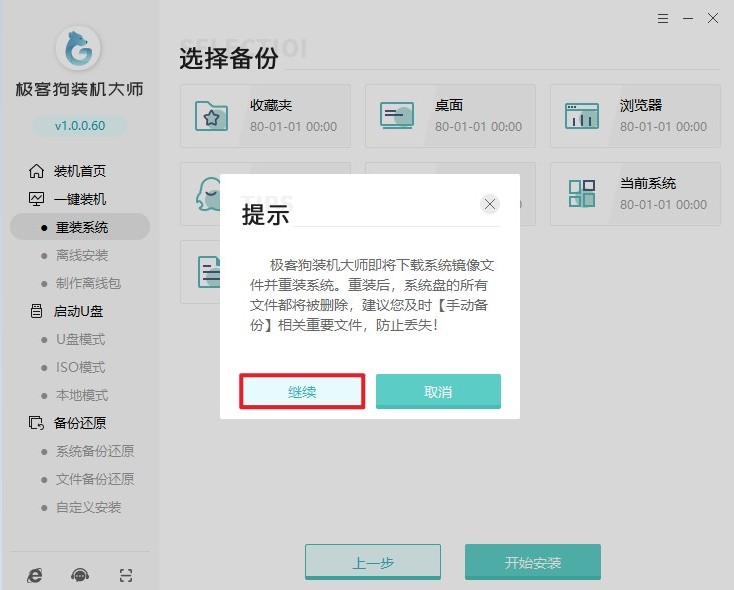
5、完成以上的操作后,工具开始自动下载资源,例如我们选择的系统文件、系统软件等等,请耐心等待。
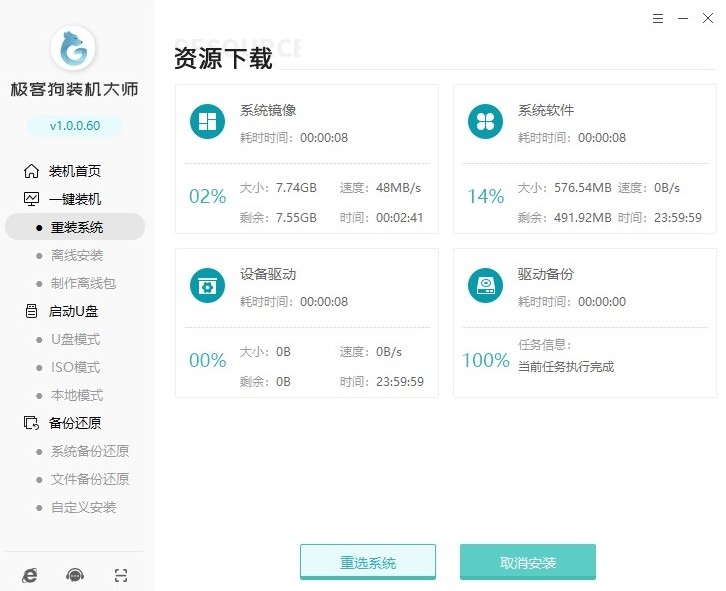
6、等待部署完成,计算机将重启。
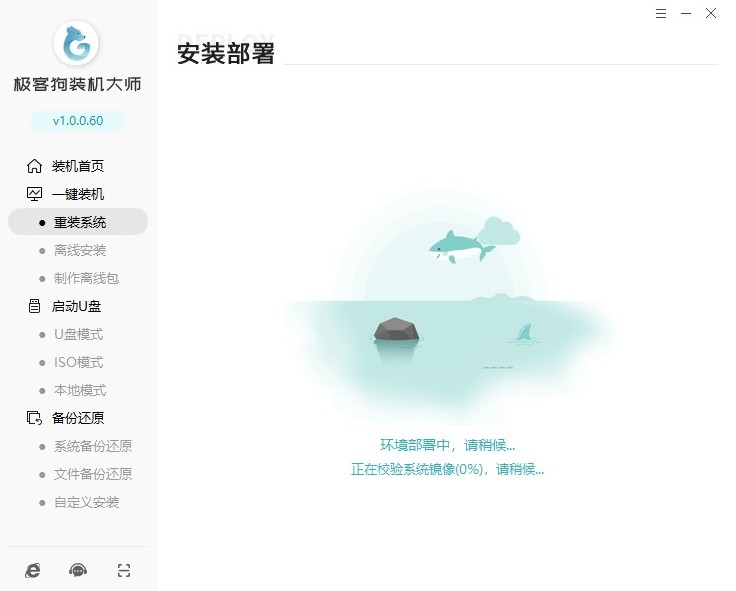
7、重启的过程中出现Windows启动器管理页面,选择PE进入。
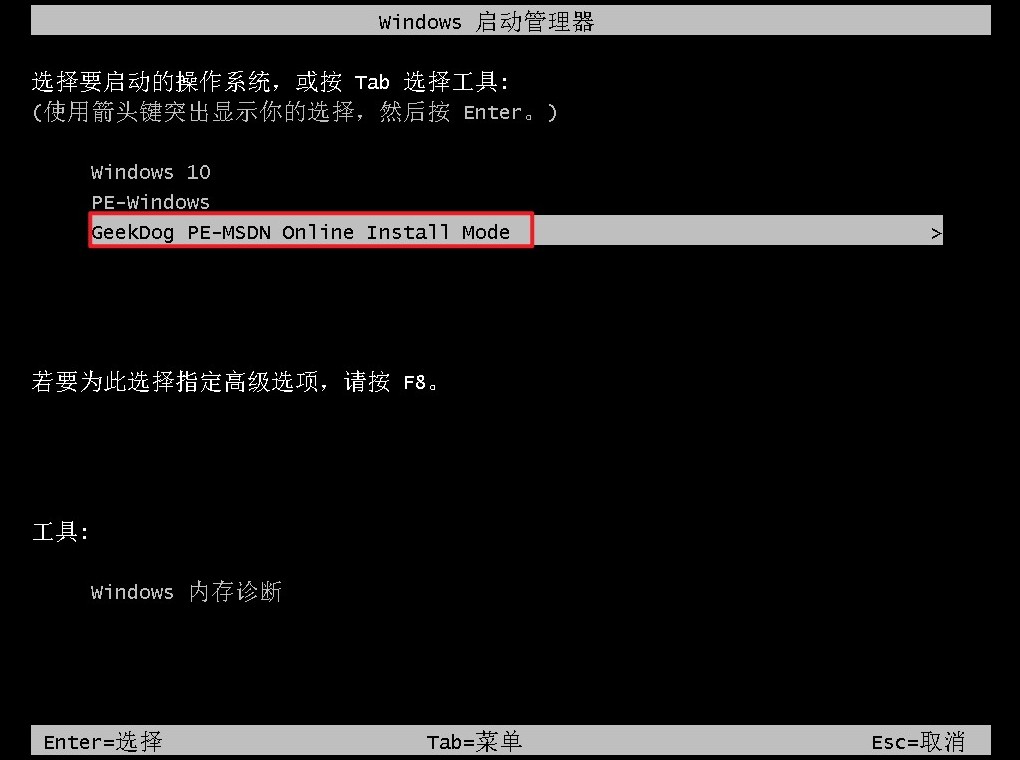
8、进入PE系统后,只需要耐心等待工具自动安装系统完成,稍等片刻电脑自动重启。
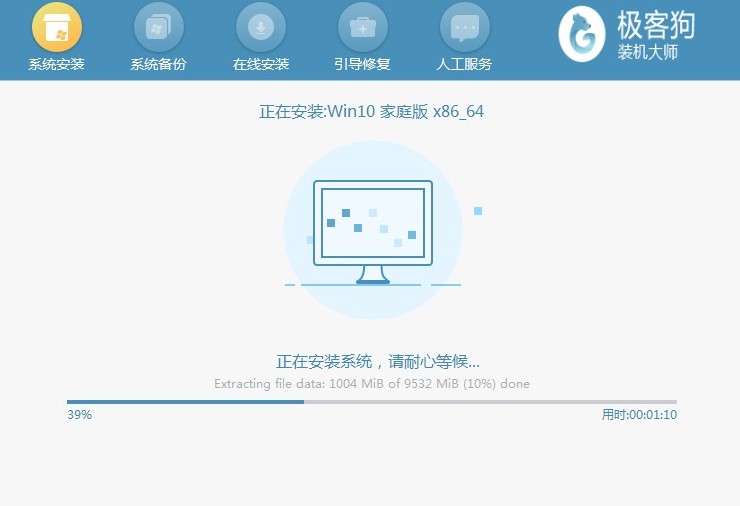
9、重启完成,等待载入win10系统桌面就完成win10的安装啦。
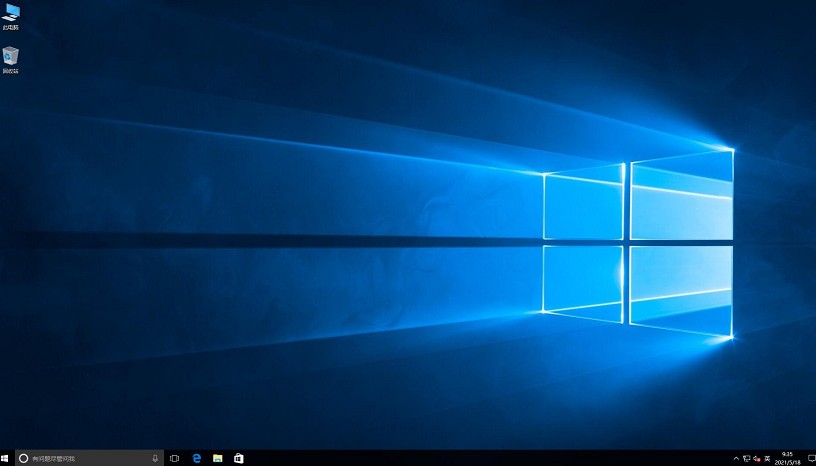
四、常见问题
a、win11wifi不见了解决方法
你可以尝试以下几种方法:
1、启用网络适配器:检查网络适配器是否被禁用。您可以进入“设置”->“网络和互联网”->“高级网络设置”->“网络适配器选项”,然后启用无线网卡。
2、更新或回退驱动程序:可能是由于驱动程序出现问题。您可以尝试通过设备管理器更新无线网卡的驱动程序,或者回退到之前的驱动程序版本。
3、运行网络故障排除:使用Windows内置的网络故障排除工具来检测和修复问题。这可以通过“设置”->“系统”->“疑难解答”->“其他疑难解答”来完成。
4、检查无线路由器:确认无线路由器是否正常工作。您可以通过连接其他设备测试路由器是否正常提供WiFi信号。
5、检查任务栏设置:有时候WiFi图标可能因为系统设置错误而消失。您可以检查通知区域图标的设置,确保网络或飞行模式的图标没有被隐藏。
6、系统还原:如果以上方法都无法解决问题,您可以考虑使用系统还原功能,将系统恢复到WiFi正常工作的时间点。
以上教程介绍了,自己如何一键重装原版win10。掌握使用一键重装系统工具的能力,对于想要在遇到系统问题时迅速恢复工作环境的用户来说,是非常有益的。它不仅帮助用户避免了可能的长时间等待和额外的维修成本,还增强了用户对自己电脑系统的控制力和信心。
原文链接:https://www.jikegou.net/win10/4401.html 转载请标明
极客狗装机大师,系统重装即刻简单
一键重装,备份还原,安全纯净,兼容所有

